进pe装系统
PE环境下安装操作系统,首先需制作启动盘并进入PE系统。
当今的计算机维修和系统安装领域,使用PE(预安装环境)来安装操作系统已经成为一种常见的方法,PE是一种轻量级的操作系统,它允许用户在不启动主操作系统的情况下进行系统维护、修复或全新安装,以下是关于如何使用PE安装系统的详细指南:

准备工作
- 下载PE镜像文件:你需要从可靠的来源下载一个PE镜像文件,这些镜像通常可以从各大技术论坛、官方网站或专业的系统维护工具网站获得,确保选择与你的设备兼容的版本。
- 制作启动U盘:将下载的PE镜像文件写入到一个U盘中,这可以通过多种工具完成,如Rufus、UNetbootin等,制作过程中,请确保选择了正确的设备和分区方案。
- 备份重要数据:在进行任何系统级别的操作之前,务必备份所有重要数据,一旦系统出现问题,可能会导致数据丢失。
进入PE系统
- 插入U盘并重启电脑:将制作好的启动U盘插入电脑,然后重新启动电脑,在启动过程中,根据屏幕提示进入BIOS设置,将启动顺序调整为从U盘启动。
- 选择PE系统:在启动菜单中,选择你刚刚制作的PE启动项,并按回车键进入。
安装操作系统
- 打开PE系统中的安装工具:在PE系统中,找到并打开用于安装操作系统的工具,这通常是一个简单的图形界面程序,允许你选择ISO文件、目标分区等。
- 加载ISO文件:使用该工具加载你之前下载好的操作系统ISO文件,确保选择正确的版本和语言。
- 选择目标分区:在安装向导中,选择你想要安装操作系统的目标分区,你会看到一个列表,其中包含所有的硬盘分区,选择一个未被使用的分区或者格式化现有的分区以准备安装。
- 开始安装过程:点击“开始”或“安装”按钮,等待安装程序自动运行,这个过程可能需要一些时间,具体取决于你的硬件配置和所选的操作系统版本。
- 完成安装并重启:当安装完成后,按照屏幕上的指示重启电脑,首次启动时,你可能需要设置一些基本的配置选项,如地区、键盘布局等。
FAQs
-
问:如果我在安装过程中遇到错误怎么办? 答:如果在安装过程中遇到错误,首先检查你的ISO文件是否完整无损,如果问题依旧存在,尝试在不同的PE环境中重新安装,或者查看相关的技术支持论坛寻求帮助。

-
问:安装后发现系统不稳定或有问题,我应该怎么办? 答:如果安装后的系统出现不稳定或其他问题,建议首先检查驱动程序是否已正确安装,特别是显卡和网络适配器,更新到最新的系统补丁和驱动程序也是一个好主意。

版权声明:本文由 芯智百科 发布,如需转载请注明出处。






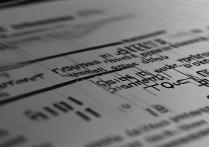
 冀ICP备2021017634号-12
冀ICP备2021017634号-12
 冀公网安备13062802000114号
冀公网安备13062802000114号